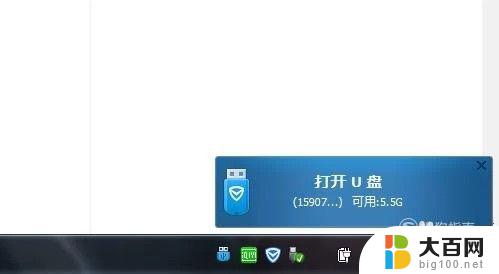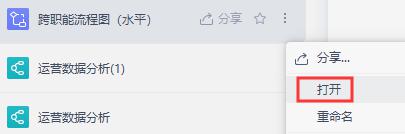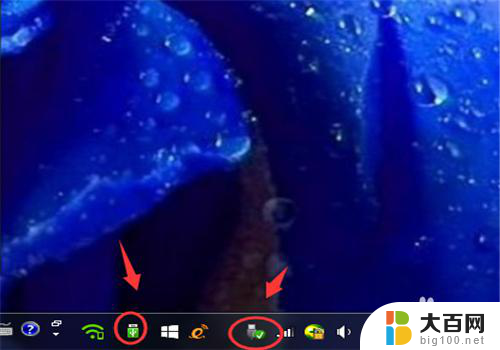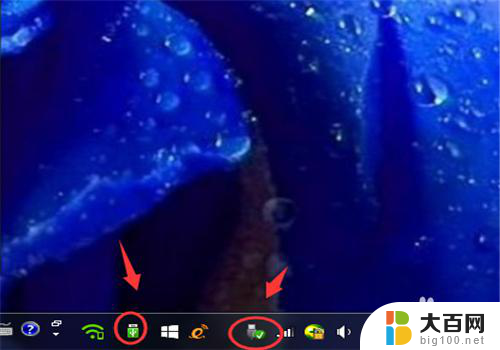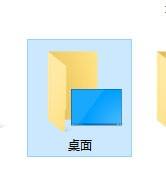电脑上的文件如何保存到u盘 怎么将电脑文件保存到U盘
更新时间:2024-02-23 09:52:37作者:jiang
如今电脑已经成为我们生活中不可或缺的工具之一,我们在电脑上存储了大量的文件和数据,有时候我们需要将这些文件带出去,与他人共享或备份。这时U盘就成为了我们的好帮手。如何将电脑上的文件保存到U盘呢?接下来我将为大家介绍几种简便的方法,让您轻松掌握文件保存技巧。
操作方法:
1.U盘插入电脑后, 选择电脑的文件,鼠标右击。
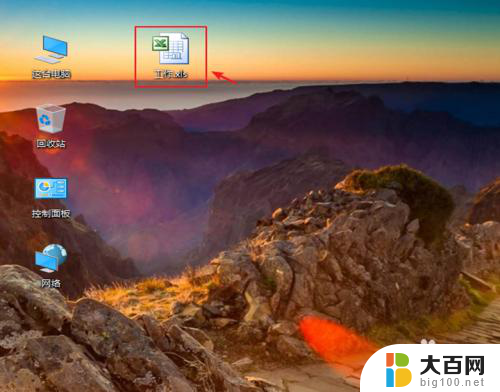
2.出现窗口,点击【发送到】,在出现的窗口,点击【U盘】。
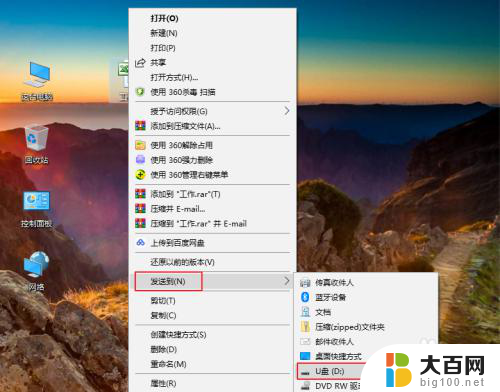
3.在电脑桌面,打开【这台电脑】。
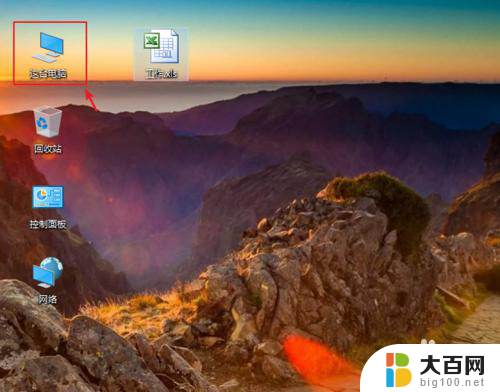
4.进入页面,打开U盘。
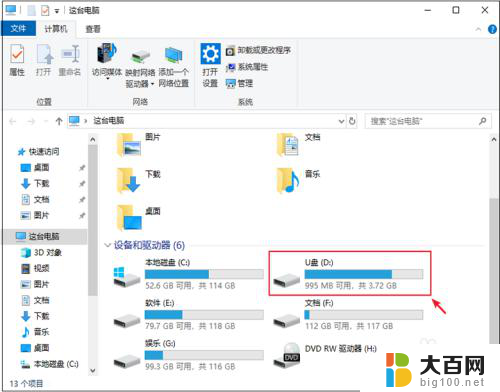
5.进入U盘页面,就可以看到文件。这样就把电脑的文件存储到U盘上了。
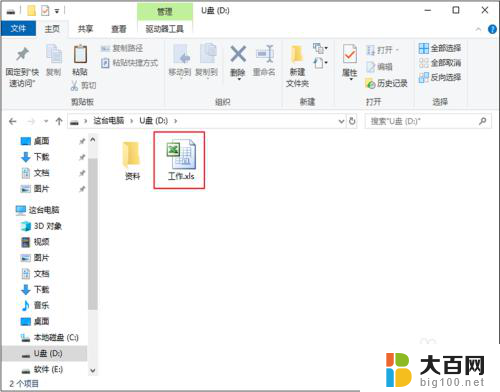
以上就是电脑上的文件如何保存到U盘的全部内容,如果您遇到这种情况,不妨根据我的方法来解决,希望对大家有所帮助。